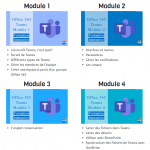ENA : Office 365 – Microsoft Teams
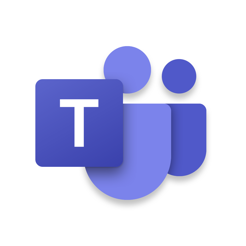
Nouveautés
Atelier Apprivoiser le module «Devoirs» dans Teams (Karyne Lachance)
- Enregistrement vidéo (à venir)
Microsoft Teams
Descriptif
Teams est un environnement numérique d’apprentissage offert par Microsoft. Il fait partie de la suite Office 365. Cet environnement met à la disposition de ses utilisateurs des outils de communication (clavardage, conversations privées et d’équipes), la création d’équipe, le dépôt de documents, la collaboration, la planification, l’intégration de diverses applications et sites.
La création d’une équipe pour la classe ajoute également la possibilité d’utiliser un Class Notebook, la distribution et la correction de devoirs et la comptabilisation des notes.
Voici un exemple de continuum de développement de la compétence numériques développé au CSS Charlevoix.
Points forts
- Polyvalence
- Intégration de toutes les applications Office (OneNote, Forms, Sway, Stream, SharePoint, Planificateur,…)
- Intégration d’applications externes (FlipGrid, Geogebra, Mindomo, Wooclap,…)
- Insertion de vidéos dans un onglet d’équipe
- L’utilisation d’un seul environnement pour plusieurs intentions pédagogiques
- Utilisation facile et gratuite avec un compte scolaire
- Sauvegarde automatique
- Collaboration
- Communication
- Disponible sur toutes les plateformes et en application de bureau
- Outils de réaction, réponse, émojis, gifs animés
- Outils de sondage rapide dans le clavardage (Forms, Polly)
- Outils de visioconférence, enregistrement, partage d’écran,…
- Création de différents types d’équipes et paramétrage des permissions des membres
- Possibilité de déposer des documents en consultation seulement
- 4 types d’équipes dont une équipe de classe (devoirs, notes, bloc-notes de classe, différenciation pédagogique
Points faibles
- Utilisation grandement simplifiée par l’utilisation d’un compte Office (fourni par l’organisme)
- Seulement 9 caméras visibles en visioconférence (Microsoft travaille à l’affichage de 49 caméras pour l’automne)
- Il faut bien paramétrer les options de réunion
- Demande un temps d’appropriation
Exemples d’utilisation pédagogique
Planification, collaboration et élaboration de projets en équipes
Création d’une équipe de classe pour discuter, collaborer, partager
Envoyer des travaux aux élèves et voir leur avancement en temps réel
Dépôt de documents en consultation seulement
Différenciation pédagogique avec les élèves
Rétroactions
Sites Web et autoformations
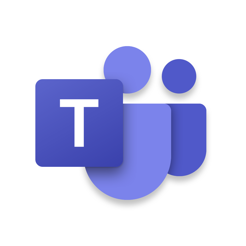 Site Web : https://www.microsoft.com/fr-ca/microsoft-365/microsoft-teams/group-chat-software
Site Web : https://www.microsoft.com/fr-ca/microsoft-365/microsoft-teams/group-chat-software
 Autoformation : Utilisation de Teams en classe sur Campus RÉCIT
Autoformation : Utilisation de Teams en classe sur Campus RÉCIT
 Autoformation : Les devoirs dans Teams
Autoformation : Les devoirs dans Teams
Webinaires : Fonctionnalités de Teams, Les outils de visioconférence
Capsules d’introduction à Microsoft Teams (Sébastien Bergeron, CSS Bois-Francs)
Formations interactives TEAMS : https://www.ticfga11.ca/publications/formations/
Consultez également une liste de trucs et astuces pour Teams.
Suite OFFICE 365
Applications multiples
- Bookings (en ligne)
- Calendrier : Planifier des horaires de réunions et d’événements et recevez automatiquement des rappels.
- Class Notebook : Organisez vos plans de cours dans un bloc-notes numérique et créez un espace de travail pour les élèves.
- Contacts : Organisez les informations de contacts de tous, proches, collègues et connaissances.
- Excel : Découvrez des données et connectez-vous à celles-ci, modélisez et analysez-les, et visualisez des informations pertinentes.
- Forms : Créez des questionnaires, des enquêtes et des sondages et recevez les résultats en temps réel.
- Kaizala : Application de conversation mobile, simple et sécurisée pour vos activités professionnelles.
- OneDrive : Stockez, accédez et partagez vos fichiers au même endroit.
- OneNote : Saisissez et organisez vos notes sur tous vos appareils.
- Outlook : E-mail professionnel.
- Planner : Créez des plans, organisez et affectez des tâches, partagez des fichiers et recevez des mises à jour de l’avancement.
- PowerPoint : Concevez des présentations professionnelles.
- Project : Développez des plans de projets, attribuez des tâches, suivez la progression et gérez des budgets.
- Sharepoint : Partagez et gérez du contenu, des connaissances et des applications pour renforcer votre travail d’équipe.
- Staff Notebook : Collaborez avec les professeurs et le personnel enseignant en partageant des stratégies, des procédures et des calendriers.
- Stream : Partagez des vidéos de cours, réunions, présentations et séances de formation.
- Webinaire
- Sway : Créez et partagez des rapports interactifs, des présentations et des récits personnels.
- To Do : Faites le tri dans ce que vous avez à faire et n’oubliez plus rien d’important.
- Whiteboard : Imaginez et collaborez sur une zone de dessin forme libre conçue pour le stylet, le toucher et le clavier.
- Word : Exprimez votre meilleure rédaction.
- Yammer : Communiquez avec vos collègues, vos camarades de classe, partagez des informations et organisez des projets.
Sites Web et autoformations
Site Web : https://sites.google.com/cssamares.qc.ca/cssformations/accueil
Site Web : https://cameleon.tv/formation/introduction-office-365
Formations interactives Office 365 : https://www.ticfga11.ca/publications/formations/
Consultez également une liste de trucs et astuces pour Office 365.